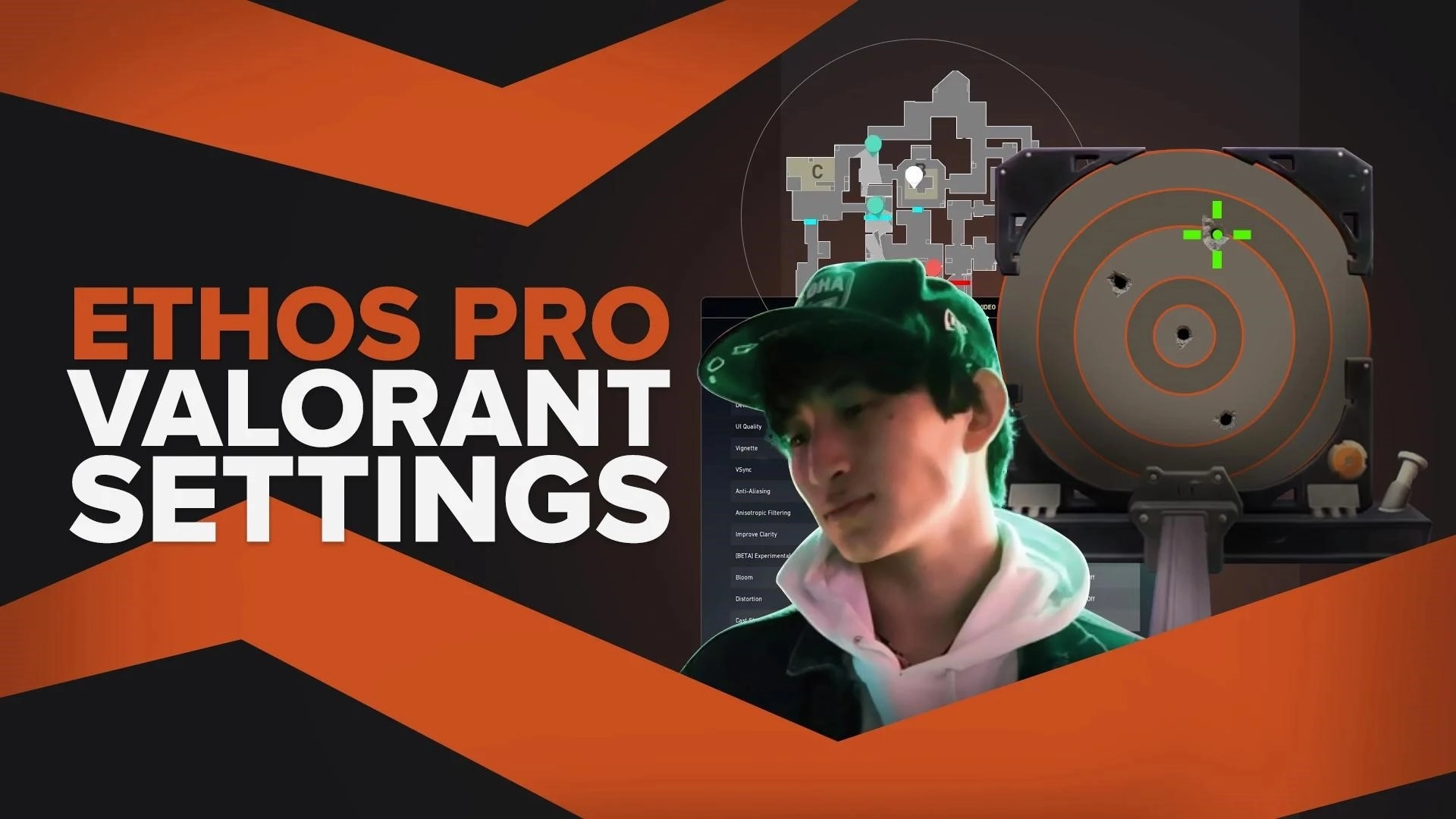Код ошибки Valorant VAN 1067: как это исправить
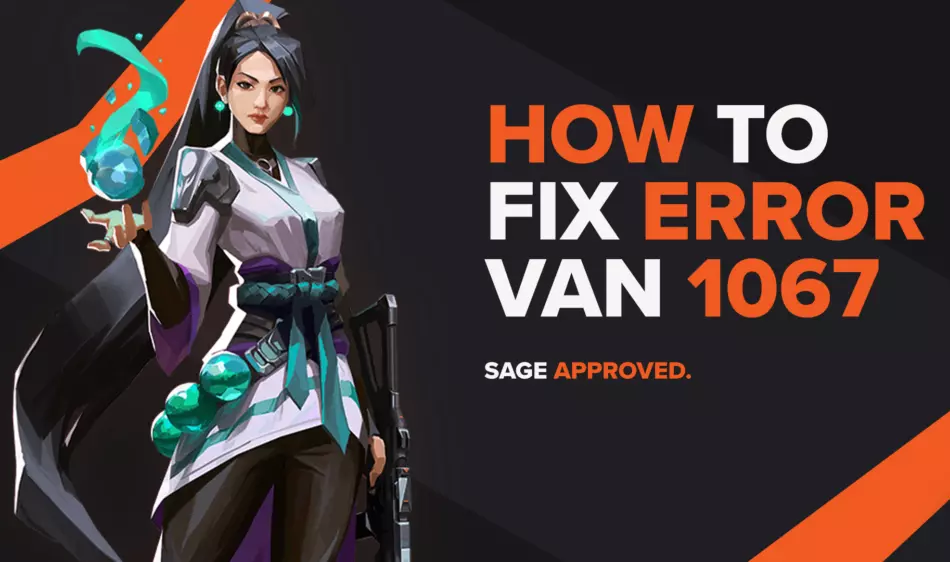
Каждая игра полна багов и ошибок. Они являются самой большой неприятностью, с которой приходится иметь дело. Valorant от Riot Games ничем не отличается, выдавая игрокам ошибки и ошибки в кодах ошибок.
Одним из этих кодов ошибок является код ошибки Valorant VAN 1067. Если вы столкнулись с этим кодом ошибки, не беспокойтесь, потому что здесь вы узнаете, почему вы его получаете, и как исправить код ошибки VAN 1067 Valorant , чтобы вы могли прыгнуть в играйте и начните подниматься в рейтинге !
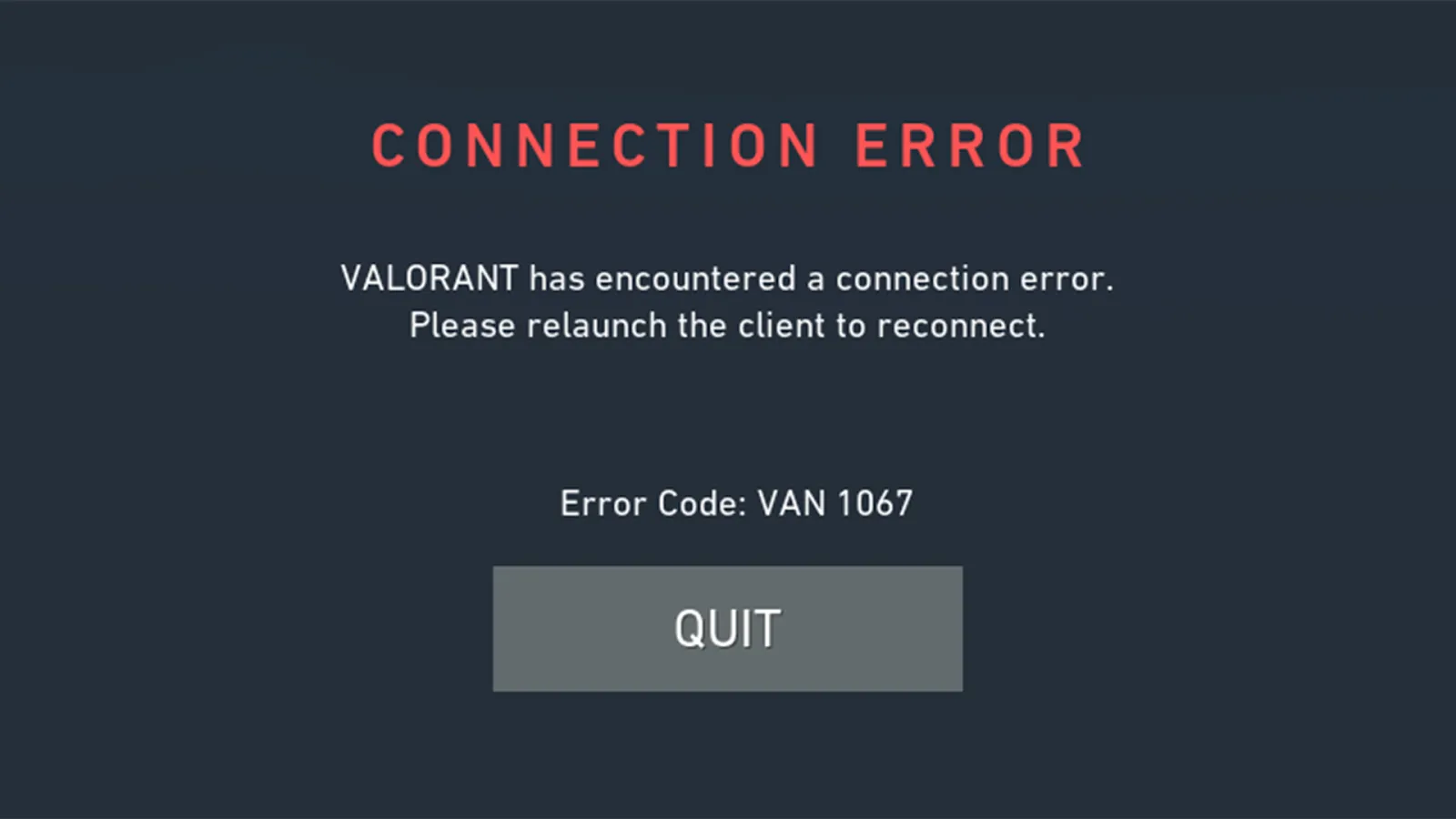
Причина кода ошибки Valorant VAN 1067
Код ошибки VAN 1067 немного отличается от других кодов ошибок, которые мы видели до сих пор. Недавно он начал появляться на многих ПК с Windows. Поскольку это говорит об ошибке подключения, игроки предполагают, что у них проблема с подключением к Интернету. Но это не так, потому что он предназначен не для подключения к Интернету и не для игры, а для операционной системы Windows .
С последней версией ОС Windows 11 от Microsoft люди начали использовать Центр обновления Windows . Но операционная система в основном новая, поэтому, конечно, не все будет кристально чистым для игр и приложений. И это то, что мы видим с кодом ошибки VAN 1067 в Valorant.
На ПК с Windows есть опция, работающая в фоновом режиме, которая называется Trusted Platform Module (TPM) 2.0 . Valorant требует, чтобы эта опция была включена, чтобы игра могла работать. Таким образом, во многих случаях, когда игроки обновляются до Windows 11, эта опция не будет автоматически включена в настройках Windows, что приводит к коду ошибки Valorant VAN 1067.
Вы обновились до Windows 11 и получаете код ошибки VAN 1067. Но не волнуйтесь, потому что здесь вы узнаете, как исправить код ошибки VAN 1067 , и начните играть с Vandal !
Как исправить код ошибки Valorant VAN 1067
Включите безопасную загрузку и TPM 2.0 в BIOS
Первое решение, которое вы можете попытаться исправить с кодом ошибки Valorant VAN 1067, — это включить параметры TPM 2.0 и Secure Boot в BIOS вашего ПК . Рекомендуется открыть это решение на другом устройстве, например на телефоне, поскольку для этого требуется перезагрузка ПК. Вот как включить безопасную загрузку и TPM 2.0 шаг за шагом:
- Перезагрузите компьютер и, пока он запускается, откройте BIOS. Открытие меню BIOS зависит от устройства, но наиболее распространенный способ сделать это — нажать F2, F10, F12 и F1 во время запуска компьютера.
- Когда настройки BIOS откроются, перемещайтесь с помощью клавиш со стрелками. Откройте настройку «Дополнительные параметры», найдите параметр «Безопасная загрузка» и выберите его. В зависимости от вашего устройства это может отличаться, но параметр «Безопасная загрузка» должен находиться в разделе «Параметры загрузки/Конфигурации ОС Windows» в «Дополнительных параметрах».
- В безопасной загрузке в BIOS вы хотите изменить BIOS на режим Windows UEFI. У параметра Windows UEFI может быть много названий, поэтому просто выберите вариант, в котором есть UEFI.
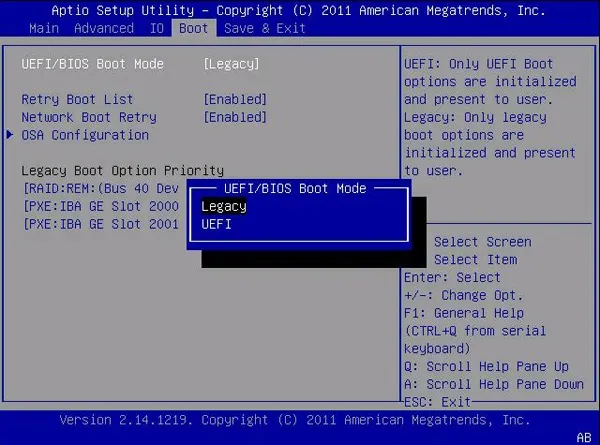
- После того, как вы изменили режим загрузки, вернитесь и в настройках «Дополнительные параметры» найдите что-то вроде «Безопасность» или «Разное».
- Здесь вы хотите найти вариант, называемый TPM, Intel Platform Trust Technology (IPTT) или AMD CPU fTPM. Включить эту опцию
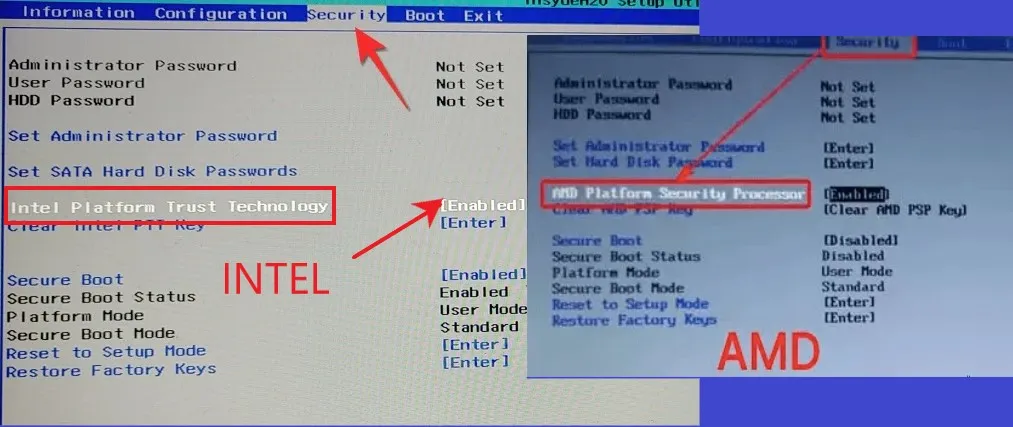
Обратите внимание, что эти параметры и их конфигурации различаются от устройства к устройству. Если вам трудно найти эти параметры на вашем ПК с Windows, настоятельно рекомендуется выполнить поиск о том, как войти в безопасную загрузку и включить Windows UEFI и TPM 2.0 конкретно для вашего устройства, будь то Dell, HP, Acer. , Асус или Леново.
После того, как вы закончите активировать безопасную загрузку и TPM 2.0, вы можете безопасно выйти из BIOS и снова начать фрагинг с Raze ! Но если код ошибки Valorant VAN 1067 все еще сохраняется, то вы можете попробовать еще одно окончательное решение, которое может исправить VAN 1067.
Запуск и изменение типа запуска VGC
Riot Vanguard — одна из лучших античит-систем. Основная суть Valorant Vanguard — служба VGC, которую он запускает. Поэтому, если служба VGC не работает должным образом, это может вызвать код ошибки VAN 1067. Что вы хотите сделать, так это запустить службу VGC вручную и изменить тип запуска VGC . Мы надеемся, что это должно исправить VAN 1067.
- Сначала откройте окно «Выполнить», нажав клавишу Windows + R. Введите «services.msc» и нажмите Enter.
- Это откроет окно с множеством сервисов, вам нужно найти сервис «vgc».
- Как только вы найдете его, нажмите на сервис «vgc».
- Слева вы увидите параметр «Пуск», щелкните его.
- Щелкните правой кнопкой мыши службу «vgc» и выберите «Свойства».
- Измените параметр «Тип запуска» на «Автоматически», нажмите «Пуск» и выберите «ОК».
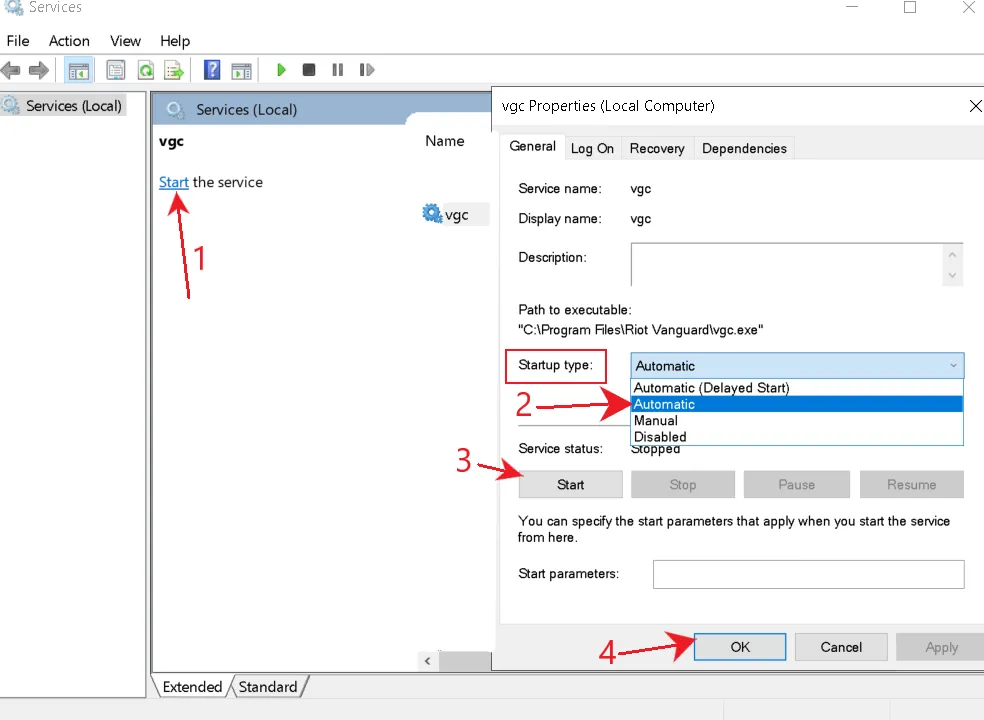
После исправления службы VGC вы сможете запустить клиент Riot и снова играть с самыми простыми агентами, которые есть в Valorant!
Если ни изменение загрузки в BIOS, ни запуск службы VGC вручную не помогли вам исправить VAN 1067, то вам следует
Связаться со службой поддержки Riot
Команда поддержки Riot существует для того, чтобы помочь каждому игроку с любым кодом ошибки, с которым он может столкнуться. Если ваш код ошибки Valorant VAN 1067 все еще сохраняется, вы можете отправить заявку в службу поддержки здесь .
Valorant может страдать от многих проблем с Windows, таких как проблемы с брандмауэром Windows/брандмауэром Защитника Windows, закрытие клиента Riot из диспетчера задач, настройка Vanguard и т. д. Вот почему вы должны быть в курсе всех решений и исправлений. и посетите Центр кодов ошибок Valorant . С кодами ошибок может быть очень сложно справиться, например, с кодом ошибки VAN 1067, так что будьте готовы!